有效恢復 Chrome 歷史記錄的頂級恢復方法
 更新於 索美利亞 / 30 年 2022 月 09 日 00:XNUMX
更新於 索美利亞 / 30 年 2022 月 09 日 00:XNUMX您的 Google Chrome 歷史記錄未加載嗎? 查看您的 Google Chrome 瀏覽器歷史記錄時,您可能會遇到一些麻煩。 其中一些是; 它沒有加載,沒有按日期組織,或者內容已被刪除,但您想取回它們。 所有這些都會讓您擔心,因為保存在歷史記錄中的重要網站可能會丟失。 好消息是您對此的所有擔憂都可以通過我們將在下面討論的解決方案輕鬆解決。 但在此之前,你為什麼要首先查看它們?
您訪問過的網站的歷史記錄在其他人眼中可能不像在您眼中那麼重要。 他們幾乎不知道,一般來說,歷史記錄對我們的日常生活非常有益。 從嚴肅的事情到瑣碎的事情,他們可以在很多方面為您提供幫助。 您可能面臨法律案件,可以在您的瀏覽歷史記錄中找到一些證據。 或者,在平常的一天,你只想回到幾週或幾天前隨機聽過的一首歌。 chrome 歷史記錄是您再次找到它的唯一途徑。
在本文中,我們將解決如何查看 Chrome 歷史記錄的問題。 下面將列出各種工具和方法來幫助您完成該過程。 更重要的是,這篇文章還包含一個恢復工具,您可以在不小心清除瀏覽歷史記錄時使用。 這樣,您就不必擔心在途中丟失它們,因為您可以隨時取回它們。 請進一步閱讀以了解有關此主題的更多信息。


指南清單
第 1 部分。如何在 Chrome 上查看歷史記錄
如果您不知道在哪裡可以找到 Chromebook 歷史記錄或其他計算機的 Chrome 瀏覽器的歷史記錄,請檢查一下。 電腦上有很多功能你可能還沒有遇到過,但是在你現在面臨的情況下是可以使用的。 在下面發現其中的一些。
方法一、使用電腦鍵盤快捷鍵
使用計算機鍵盤快捷鍵是在 Chrome 上查看歷史記錄的最快方法之一。 您只需按 2 個鍵即可訪問它。 但首先,您需要在計算機或 Chromebook 上打開 Google Chrome 瀏覽器。 進入後,按 Ctrl + H 鍵,就可以了。 您現在可以查看您的瀏覽歷史記錄。check-history-on-chrome-using-keyboard-shortcut.jpg
方法 2. 嘗試計算機瀏覽器命令 URL
您也可以使用地址欄在 Chrome 上搜索歷史記錄。 按照以下指南使用計算機瀏覽器命令 URL 查看 Chrome 上的瀏覽歷史記錄:
步驟 1在計算機上打開 Google Chrome 瀏覽器。
步驟 2導航到地址欄,然後鍵入 @歷史 作為 URL 命令。
步驟 3建議將顯示在下拉列表中。 當你看到 創辦緣起 - chrome://歷史, 單擊它可以查看瀏覽器的歷史記錄。
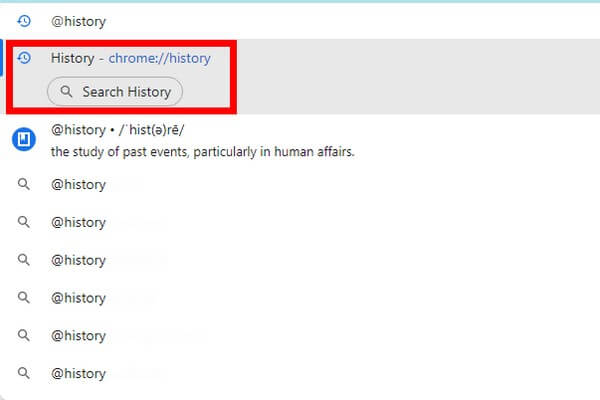
FoneLab數據檢索器-從計算機,硬盤驅動器,閃存驅動器,存儲卡,數碼相機等中恢復丟失/刪除的數據。
- 輕鬆恢復照片,視頻,文檔和更多數據。
- 恢復之前預覽數據。
方法 3. 使用計算機瀏覽器菜單
下一個方法也很簡單。 您的計算機瀏覽器具有菜單功能,您只需要利用它即可。 按照以下指南使用計算機瀏覽器菜單查看 Chrome 上的瀏覽歷史記錄:
步驟 1同上方法,在電腦上打開Chrome瀏覽器。
步驟 2在左上角,單擊 三個點 圖標以查看菜單。
步驟 3當您將箭頭放在“歷史記錄”選項上時,將彈出另一個菜單。 點擊 創辦緣起 在頂部查看您的整個 Chrome 歷史記錄。
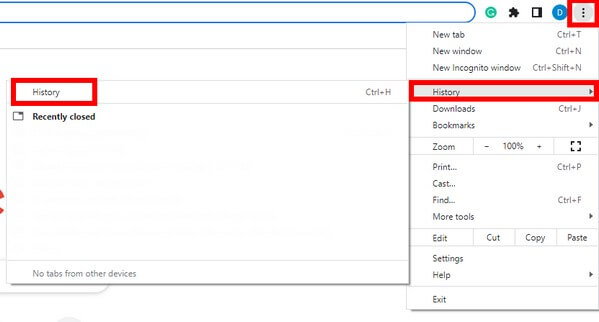
方法 4. 使用您的手機
如果您使用的是手機,那不是問題。 Chrome 的手機版本與計算機上的版本相似。 請按照以下指南使用手機查看 Chrome 上的瀏覽歷史記錄:
步驟 1在您的手機上訪問 Chrome 瀏覽器應用程序。
步驟 2點擊 三個點 屏幕左上角的符號。
步驟 3命中的 創辦緣起 按鈕直接轉到您的瀏覽歷史記錄。
第 2 部分。如何使用 FoneLab 數據檢索器恢復 Chrome 瀏覽歷史
在嘗試了不同的方法來查看您的歷史記錄後,數據丟失的可能性不會離開您的身邊。 或者甚至在嘗試解決問題之前,您可能不小心刪除了它們。 也許您清除了瀏覽歷史記錄,卻不知道有一天您會再次需要它們。 因此,現在時機已到,您想恢復它們。
幸運的是,我們找到了 FoneLab數據檢索器. 該軟件只需幾個簡單的步驟即可返回您的文件或數據。 您無需尋求專業幫助或具備操作此恢復工具的技術知識。 它具有簡單易懂的界面、簡單明了的功能和有用的功能,使恢復過程更易於管理。 除此之外,FoneLab Data Retriever 使您能夠 從計算機恢復數據、閃存驅動器、硬盤驅動器、數碼相機、存儲卡和各種設備。 數據類型包括照片、音頻、視頻、電子郵件、文檔等。 最棒的是,幾乎所有 Mac 和 Windows 計算機都可以使用此程序。
FoneLab數據檢索器-從計算機,硬盤驅動器,閃存驅動器,存儲卡,數碼相機等中恢復丟失/刪除的數據。
- 輕鬆恢復照片,視頻,文檔和更多數據。
- 恢復之前預覽數據。
按照以下指南恢復未加載的 Google Chrome 瀏覽器歷史記錄 FoneLab數據檢索器:
步驟 1打開瀏覽器並訪問 FoneLab Data Retriever 網站。 找出 免費下載 選項卡將軟件文件保存在您的計算機上。 打開文件後,讓它對您的設備進行更改。 安裝過程將通過點擊 安裝 彈出窗口上的選項卡。 在進行配置安裝時,您將看到該軟件某些功能的預覽。 之後,在您的計算機上啟動它。
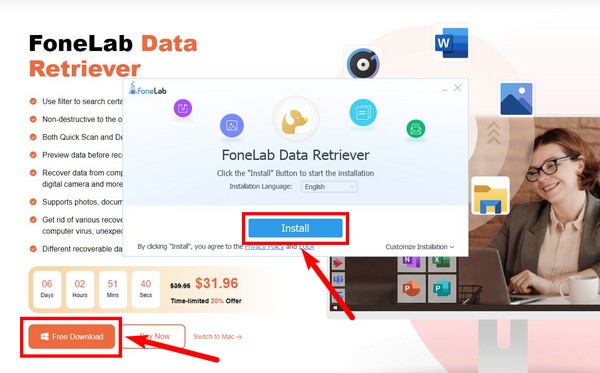
步驟 2FoneLab Data Retriever 主界面將顯示幾種可用的數據類型。 勾選 Chrome 歷史記錄的其他復選框。 在它下面是硬盤驅動器部分。 選擇 本地磁盤(C :) 這一次,因為這是您要恢復的數據的位置。 然後點擊 瀏覽.
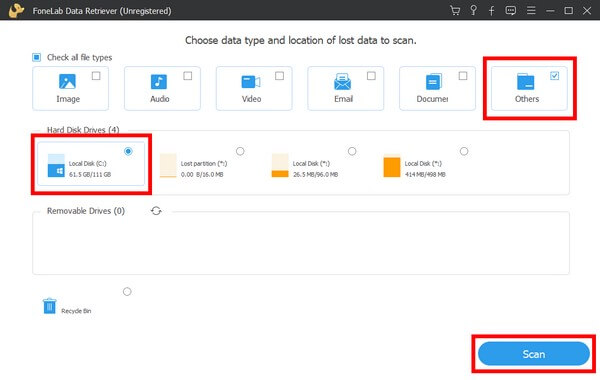
步驟 3快速掃描將在程序上運行幾秒鐘。 如果您認為您仍然可以找到更多文件,您可以使用 深層掃描 功能進行更深入的掃描過程。 其他功能也可用,例如搜索欄和過濾器,以便更順暢地搜索數據。
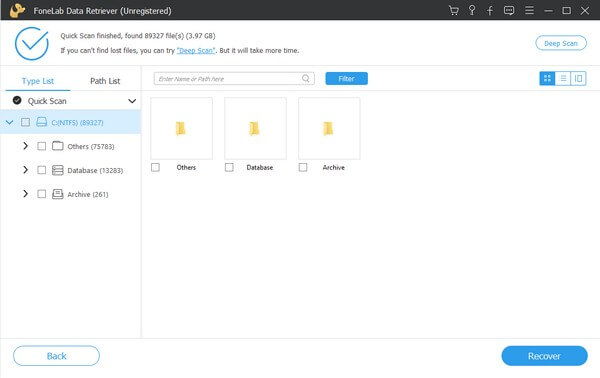
步驟 4您的瀏覽歷史記錄將在 用戶數據 文件夾。 請參閱下圖以查看通向該文件夾的路徑。 選擇你需要的一切,然後點擊 恢復 選項卡以恢復您的 Google Chrome 瀏覽器歷史記錄。
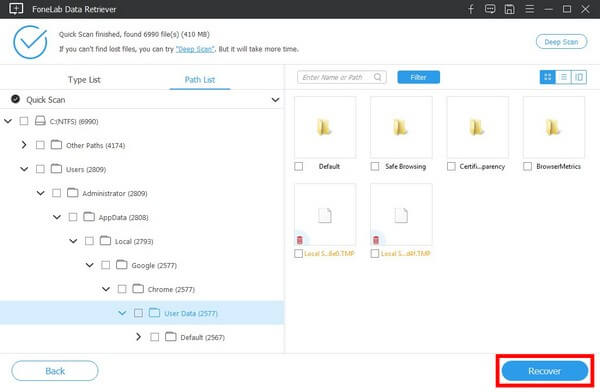
FoneLab數據檢索器-從計算機,硬盤驅動器,閃存驅動器,存儲卡,數碼相機等中恢復丟失/刪除的數據。
- 輕鬆恢復照片,視頻,文檔和更多數據。
- 恢復之前預覽數據。
第 3 部分。 關於恢復 Chrome 瀏覽歷史的常見問題解答
1.刪除的歷史記錄在多少天內可以恢復?
如果您刪除了 Google Chrome 瀏覽歷史記錄,如果您選擇最佳恢復方法,則可以盡快恢復它們。 因此,我們推薦 FoneLab Data Retriever。 此工具不限制數據恢復的可能性。 你不能隨時執行它。
2. FoneLab Data Retriever 可以恢復 GIF 圖片格式嗎?
是的,它絕對可以。 FoneLab數據檢索器 幾乎可以恢復每種類型數據中的所有格式。 支持的圖片格式,包括GIF、JPG、PNG、TIF等。
3.如何按日期搜索和查看Chrome歷史記錄?
要通過按日期查看它們來更輕鬆地搜索您的歷史記錄,您需要轉到 檢索 功能部分。 之後,將結果排序更改為日期而不是相關性。 然後將按日期查看您的瀏覽歷史記錄。
FoneLab數據檢索器-從計算機,硬盤驅動器,閃存驅動器,存儲卡,數碼相機等中恢復丟失/刪除的數據。
- 輕鬆恢復照片,視頻,文檔和更多數據。
- 恢復之前預覽數據。
不小心清除您在 Chrome 瀏覽器上的歷史記錄可能會造成重大損失。 但是隨著 FoneLab數據檢索器,您可以隨時取回它們。 立即安裝!
